雨林木风Win7系统下载与安装教程-常见问题及解决方案指南
《雨林木风Win7系统下载与安装教程-常见问题及解决方案指南》是为用户提供一站式服务的详细文档,旨在帮助广大电脑爱好者顺利完成Win7系统的下载与安装,同时应对安装过程中出现的各种问题。这篇文章将围绕这一主题,从下载方式、安装步骤到常见问题及解决方案进行全面探讨,帮助更多人在系统切换或重装时减少困扰。
雨林木风Win7系统是一款以稳定性和兼容性见长的操作系统,凭借其优化的性能和简洁的界面,成为许多用户的首选版本。不同于微软官方常规版本,雨林木风Win7经过优化和定制,添加了许多实用组件并去除了冗余功能,不仅在运行效率上有显著提升,也大幅简化了系统安装流程。在正式进行下载和安装之前,用户需要对设备硬件有基本的了解,包括CPU架构(32位或64位)、内存容量和硬盘存储状况等,这有助于选择到最适合的版本。
**一、系统下载的具体步骤**
下载雨林木风Win7系统之前,用户需获取可靠的资源渠道。应优先选择官方或权威论坛提供的安装包,确保文件完整且无病毒。下载过程中可以使用下载工具软件以提高效率,并避免因网络断连导致的文件损坏。下载完成后,一定要通过MD5校验工具确认文件完整性。MD5值是文件唯一性的标志,通过比对官方发布的校验值,可以确定所下载的文件未被篡改。
下载完成后,需要准备一个足够容量的U盘,建议最低8GB容量。下载并安装专业的U盘启动盘制作工具(如软碟通、老毛桃等),利用这些工具可以将下载的系统文件制作成启动盘。制作完成的启动盘不仅可用于雨林木风Win7的安装,还方便日后修复其他系统问题。
**二、系统安装的关键注意事项**
将制作好的启动盘插入电脑,并修改BIOS设置,从U盘启动。修改BIOS通常需要在开机后迅速按下指定按键(如F2、Del等),进入后寻找“Boot”选项,将U盘设为首选启动项。设置完成后保存退出,电脑会自动进入启动盘界面。这时,选择“PE系统”进入安装界面。
在安装前,建议对电脑硬盘进行分区与格式化操作,这可以有效避免旧系统残留文件与新系统间的冲突。在安装界面中,选择C盘作为系统盘,并确保安装前已备份重要数据。安装过程大约需要10-20分钟,期间无需任何额外操作。安装完成后,系统会重启,最后进入Win7桌面。
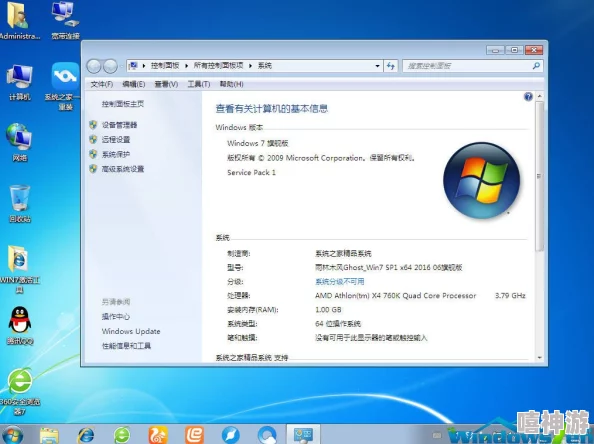
**三、解决安装中可能遇到的问题**
虽说安装雨林木风Win7相对简便,用户仍会遇到一些技术问题。以下列举了常见问题及解法:
1. **蓝屏问题**
许多用户在安装过程中可能遇到蓝屏现象。这通常是由于硬盘模式设置不当引起的。多数情况下,硬盘模式需要从BIOS中进行调整。如果当前模式为IDE,可尝试切换为AHCI以提高兼容性。此外,确保内存条与硬盘无物理故障。
2. **无法识别U盘启动盘**
如果启动盘无法被电脑识别,可能是由于主板不支持当前的U盘格式。建议重制启动盘时选择兼容性较高的FAT32格式。同时,也可尝试更换电脑USB插口(尤其是避免使用USB3.0接口),或确认BIOS设置中是否禁用了USB启动选项。
3. **安装后驱动缺失**
系统安装完成后,部分硬件(如显卡、网卡和声卡)可能无法正常工作,这通常是由于驱动器缺失引起的。雨林木风Win7系统内置了一定范围的驱动程序,但若仍有缺失情况,可通过驱动管理软件(如驱动精灵、万能驱动助理等)下载并安装匹配的驱动。
**四、关于雨林木风Win7系统的一些常见问题解答**
1. **安装雨林木风Win7需要激活吗?**
雨林木风Win7系统在安装完成后常自带激活功能,无需用户额外操作。但在某些版本中,可能需要借助激活工具(如小马激活器)进行手动激活。需要注意的是,使用非官方渠道的系统可能涉及法律风险,建议用户选择正规渠道获取系统资源。
2. **能否从Win10降级到雨林木风Win7?**
是可以的,但需要格外注意硬件驱动的兼容性问题。部分较新配置(如最新一代的处理器或主板)可能无法完全支持Win7系统,这也就意味着部分硬件无法正常工作。例如,英特尔第八代及更高版本的处理器通常不提供Win7驱动支持。
3. **雨林木风Win7适用于办公环境吗?**
雨林木风Win7系统以其稳定性和高兼容性在办公环境中广受好评。其对多种专业软件(如PS、CAD、Office套件等)的良好支持,使之成为许多小型企业和个人工作室的选择。不过,由于微软已停止对Win7的技术支持,建议用户注意数据安全问题,并通过专业的杀毒软件进行保护。
通过耐心操作和科学应对,雨林木风Win7系统的安装与使用将不再是一件困难的事。在下载安装前,仔细阅读相关教程和注意事项,尤其在硬件驱动和安全性方面做足准备,将为您带来流畅的系统体验。







